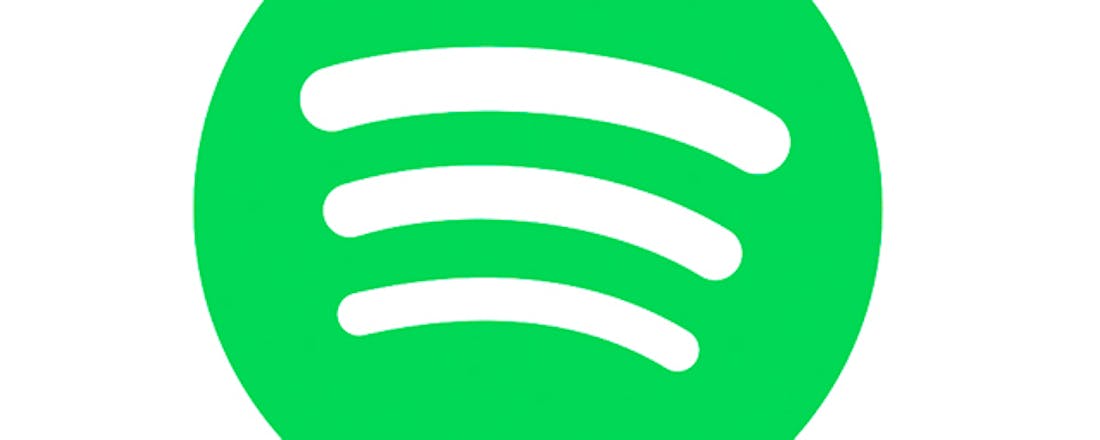Ken je deze 10 Spotify-trucs al?
Zelfs al je een programma als Spotify dagelijks urenlang gebruikt, kun je van bepaalde functies helemaal geen weet hebben. In dit artikel belichten we10 Spotify-trucs. Deze streamingdienst kan meer dan je denkt, als je weet waar je zoeken moet.
1. Anoniem luisteren
Op Spotify zien andere gebruikers naar welke muziek je luistert, zoals vrienden, familie en mogelijk zelfs onbekenden. Wil je dat liever niet, omdat je ook weleens stiekem naar beschamende guilty pleasures luistert? Geen probleem, want je gebruikt de muziekdienst net zo gemakkelijk (tijdelijk) anoniem.
Klik in het pc-programma bovenaan naast je profielnaam op het pijltje omlaag en kies voor Privé-sessie. Er verschijnt nu een blauw slotje in de profielafbeelding. In de mobiele app tik je bij het onderdeel Home of Bibliotheek op het tandwieltje. Navigeer naar Sociaal en activeer de schakelaar achter Privé-sessie.
2. Betere geluidskwaliteit
Bij gebruik van Spotify Premium profiteer je van een hogere geluidskwaliteit. Mogelijk staat deze functie nog niet ingeschakeld. Klik in het pc-programma bovenaan op het pijltje en ga naar Instellingen. Achter het onderdeel Streaming-kwaliteit selecteer je de optie Zeer hoog.
In de mobiele app open je eerst via het tandwieltje de instellingen, waarna je onder Geluidskwaliteit tikt op Zeer hoog. Geef in dit menu ook aan in welke kwaliteit je gedownloade nummers wilt opslaan.
©PXimport
3. Afspeellijstmappen aanmaken
In Spotify kom je allerlei afspeellijsten tegen die je kunt volgen, bijvoorbeeld de beste vijftig nummers van Nederland of de populairste rocknummers uit de jaren ‘90. Daarnaast creëer je ook eenvoudig zelf afspeellijsten. Die verschijnen op de pc in het linkerdeelvenster. Zeker wanneer je veel afspeellijsten volgt of zelf hebt aangemaakt, oogt het al snel erg rommelig. Gebruik daarom afspeellijstmappen om de boel te ordenen.
Klik linksboven op het pictogram met de drie puntjes. Ga vervolgens naar Bestand en kies voor Nieuwe afspeellijstmap. Je geeft deze map een logische naam en drukt op Enter. Je voegt voortaan eenvoudig afspeellijsten aan deze nieuwe locatie toe door ze naar de zojuist aangemaakte map te slepen.
4. Muziek delen
Je kunt natuurlijk een afspeellijst met iemand delen door een link via WhatsApp, Facebook Messenger of e-mail door te sturen. Daarnaast is er nog een alternatieve deelmethode, namelijk het genereren van een unieke streepjescode. Zodra iemand je streepjescode met de mobiele camera scant, heeft diegene toegang tot dezelfde afspeellijst. Deze truc is vooral nuttig wanneer je samen met een vriend(in) in dezelfde ruimte bivakkeert en rechtstreeks muziek wilt uitwisselen.
Open in de mobiele Spotify-app een afspeellijst en tik op het pictogram met de drie puntjes. Merk op dat er onder de afspeellijst in een gekleurd blokje een streepjescode verschijnt. Deze code lijkt min of meer op een geluidsgolf. Je vriend(in) opent vervolgens ook de Spotify-app op een mobiel. Via de zoekfunctie (vergrootglas) en het camera-pictogram naast het zoekveld is het mogelijk om de streepjescode te scannen.
©PXimport
Je creëert in Spotify overigens evengoed gezamenlijke afspeellijsten. Bekenden voegen dan op eigen initiatief extra liedjes toe en veranderen de volgorde. Deze functie is bijvoorbeeld nuttig wanneer je met andere personen een afspeellijst voor een geslaagd feestje wilt maken.
Open Spotify op de computer en klik met de rechtermuisknop binnen het linkerdeelvenster op een zelfgemaakte afspeellijst. Kies daarna voor Gezamenlijke afspeellijst. Deze functie werkt ook op een smartphone of tablet. Tik bij een afspeellijst op het pictogram met de drie puntjes en kies voor Gezamenlijk maken.
5. Dataverbruik verminderen
Luister je onderweg graag naar muziek, dan belast Spotify je mobiele databundel. Een veelgebruikte oplossing is om favoriete liedjes en afspeellijsten alvast bij voorbaat via een wifi-verbinding te downloaden. Deze functie werkt overigens alleen voor Spotify Premium-abonnees.
Om het mobiele dataverbruik te beperken, kun je als alternatief ook de nieuwe functie Data Saver activeren. Hiermee dring je het mobiele dataverbruik met zo’n 75 procent terug. Bedenk wel dat deze functie ten koste gaat van de audiokwaliteit. Open in de mobiele app via het tandwieltje de instellingen en ga naar Data Saver. Zet tot slot de schakelaar aan.
6. Downloadlocatie wijzigen
Net als bij de mobiele app sla je net zo gemakkelijk met het pc-programma van Spotify nummers offline op. Dat is bijvoorbeeld handig wanneer je met een laptop op plekken zonder internetverbinding van muziek wilt genieten. Op een Windows-machine bewaart Spotify muziekbestanden standaard op de C-schijf, maar je kunt eventueel een andere locatie aanwijzen.
Klik bovenaan op het pijltje en ga naar Instellingen. Scrol een stukje omlaag en klik onderaan op Geavanceerde instellingen weergeven. Zodra je bij Opslag offline nummers klikt op Locatie wijzigen, stel je naar eigen wens een andere map in. Herstart Spotify om de wijziging door te voeren.
©PXimport
7. Eigen bestanden toevoegen
Componeer je zelf muziek en wil je deze audiobestanden via het programma van Spotify beluisteren? Of bezit je nummers die niet in de bibliotheken van Spotify voorkomen? Geen probleem, want je voegt eenvoudig lokale audiobestanden aan het programma toe. Een vereiste is wel dat de liedjes voorzien zijn van een mp3-indeling.
Open in het pc-programma bovenaan via het pijltje de instellingen en activeer de schakelaar achter Lokale bestanden weergeven. Via Een bron toevoegen blader je naar de juiste map met muziekbestanden. Bevestig met OK. De zojuist toegevoegde liedjes bereik je via het onderdeel Lokale bestanden aan de linkerkant.
©PXimport
Via een omweg speel je de lokale audiobestanden ook op een smartphone of tablet af. Open binnen het pc-programma het onderdeel Lokale bestanden. Selecteer de gewenste nummers en klik met de rechtermuisknop op de selectie. Gebruik eventueel de sneltoets Ctrl+A om alle bestanden te selecteren. Kies in het contextmenu voor Aan afspeellijst toevoegen, waarna je de nummers aan een nieuwe of bestaande afspeellijst toevoegt.
Open nu de mobiele app. Het is hierbij belangrijk dat het toestel met hetzelfde (draadloze) netwerk is verbonden als je pc. Navigeer achtereenvolgens naar Bibliotheek en Afspeellijsten om de afspeellijst met lokale audiobestanden te openen. Soms duurt het even voordat de nummers verschijnen. Activeer ten slotte de schakelaar achter Downloaden.
8. Verwijderde afspeellijst terughalen
Heb je spijt dat je een bepaalde afspeellijst hebt gewist? Geen zorgen, want Spotify bewaart automatisch een back-up van iedere aangemaakte afspeellijst. Open een browser en surf naar spotify.com/account. Nadat je bent ingelogd, kies je aan de linkerkant voor Afspeellijsten herstellen. Klik achter de betreffende titel op Herstellen en de afspeellijst is als vanouds weer binnen Spotify beschikbaar.
9. Privacy-instellingen
Bekende webdiensten hebben er een handje van om zoveel mogelijk gebruikersgegevens te verzamelen. Deze informatie gebruiken ze onder meer om gepersonaliseerde advertenties voor te schotelen. Spotify doet dat ook. Gelukkig steek je daar eenvoudig een stokje voor door de privacy-instellingen te wijzigen. Open de webpagina spotify.com/nl/account/privacy en log in met je accountgegevens.
Is je Facebook-profiel aan Spotify gekoppeld, dan slaat de muziekdienst informatie uit het online smoelenboek voor diverse doeleinden op. Deactiveer de schakelaars voor Mijn Facebook-gegevens verwerken en Mijn persoonlijke gegevens verwerken voor advertenties op maat. Bevestig tweemaal met Ja – Uitschakelen.
©PXimport
Overigens bevat de webpagina ook nog een functie om een overzicht met persoonlijke gegevens bij Spotify op te vragen. Het duurt maximaal dertig dagen voordat het gegevensbestand gereed is. Je ontvangt hiervan een e-mail.
Verstandig is om ook nog even naar de instellingen van het Spotify-programma op je pc te kijken. Klik onderaan op Geavanceerde instellingen weergeven en zet onderaan de schakelaar bij Privacy aan. Herstart vervolgens de software. Hiermee voorkom je dat Spotify via opgeslagen cookies internetgegevens opvraagt.
10. Volume gelijktrekken
Zeker als je naar een afspeellijst met muziek van verschillende albums en artiesten luistert, ervaar je mogelijk verschillen in het volumeniveau. Het is uiteraard vervelend wanneer je dat voortdurend handmatig dient te corrigeren. Om die reden stelt Spotify op jouw verzoek hetzelfde volume in voor alle nummers. Open in het pc-programma de instellingen en activeer bij de sectie Geluidskwaliteit de schakelaar achter Volume normaliseren.
In de mobiele app open je via het tandwieltje eveneens de instellingen. Navigeer naar Afspelen en zet de functie Audionormalisatie inschakelen aan. Verder stel je nog het volumeniveau van de audionormalisatie in. Maak een keuze tussen Hard, Normaal en Zacht. Overigens tref je in dit venster ook een functie om nummers in elkaar over te laten lopen. Gebruik hiervoor de schuifbalk en stel het aantal seconden in.